Ermitteln Sie schnell den Unterschied zwischen zwei Malen, steuern Sie das Format des Ergebnisses, und erweitern Sie die Berechnung auf eine Liste von Zeiten. Sie können beispielsweise schnell eine Zeit von einer anderen Zeit subtrahieren oder die Dauer der Tagesordnungspunkte für eine Besprechung berechnen.
Verwenden Sie die bereitgestellten Beispieldaten und die folgenden Verfahren, um zu erfahren, wie Sie Zeiten für eine Besprechungsagenda berechnen.
Kopieren der Beispieldaten
Um die Funktion Subtrahieren von Zeiten besser zu verstehen, kopieren Sie die folgenden Beispieldaten in Zelle A1 auf einem leeren Arbeitsblatt.
-
Öffnen Sie eine leere Arbeitsmappe oder ein leeres Arbeitsblatt.
-
Wählen Sie die folgenden Beispieldaten aus, einschließlich der Überschriften.
Tagesordnung
Startzeit
Endzeit
Dauer
Einführung
8:45 Uhr
10:35 Uhr
Brainstorming
10:35 Uhr
15:30
Zusammenfassen
15:30
16:35 Uhr
Debrief
16:35 Uhr
17:00
-
Drücken Sie

-
Wählen Sie im Arbeitsblatt die leere Zelle A1 aus, und drücken Sie dann

Hinweis: Markieren Sie nicht die Zeilen- oder Spaltenüberschriften im leeren Blatt (1, 2, 3... A, B, C...) , wenn Sie die Beispieldaten einfügen.
Einfügen von Beispieldaten in ein leeres Blatt
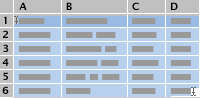
Berechnen der Anzahl von Stunden und Minuten zwischen zwei Zeiten
-
Wählen Sie Zelle D2 aus. Dies ist die erste leere Zelle in der Spalte Dauer, wenn Sie die Spaltenüberschriften zusammen mit den Beispieldaten in Ihr Arbeitsblatt kopiert haben.
-
Klicken Sie auf der Registerkarte Formeln auf Text > TEXT.
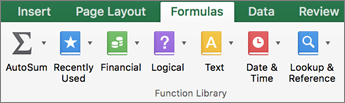
=TEXT() wird in der Zelle angezeigt.
-
Platzieren Sie den Cursor in der Bearbeitungsleiste in ( ), klicken Sie auf wert, und geben Sie dann C2-B2 ein.
-
Klicken Sie in ( ) auf format_text, und geben Sie dann "h:mm" ein, einschließlich der Anführungszeichen, um das Ergebnis als Stunden und Minuten zu formatieren.
-
Drücken Sie die EINGABETASTE.
Das Ergebnis ist 1:50 (1 Stunde, 50 Minuten).
-
Markieren Sie Zelle D2.
-
Um die Formel in die verbleibenden Zeilen zu kopieren, ziehen Sie die Ausfüllkästchen

Excel passt die Zellbezüge automatisch an, um die richtigen Werte für jede Zeile einzuschließen.
Tipps:
-
Weitere Informationen zu dieser Formel finden Sie unter TEXT-Funktion .
-
Wenn Sie sowohl ein Format verwenden, das mit der TEXT-Funktion angewendet wird, als auch ein Zahlenformat, hat die TEXT-Funktion Vorrang.
-
Weitere Formelbeispiele
Um die Beispiele auszuprobieren, kopieren Sie die folgende Tabelle in einen leeren Teil des Blatts, der die Beispieldaten enthält, und klicken Sie dann auf die Formelzellen, um zu sehen, wie die Formel im Formel-Generator erstellt wird.
|
Formel |
Beschreibung (Ergebnis) |
|---|---|
|
=TEXT (C3-B3,"h") |
Stunden zwischen zwei Malen, wobei die Zelle als "h" formatiert ist (4) |
|
=TEXT (C3-B3,"h:mm") |
Stunden und Minuten zwischen zwei Zeiten, wobei die Zelle als "h:mm" formatiert ist (4:55) |
|
=TEXT (C3-B3,"h:mm:ss") |
Stunden, Minuten und Sekunden zwischen zwei Zeiten, wobei die Zelle als "h:mm:ss" formatiert ist (4:55:00) |
|
=INT ((C3-B3)*24) |
Gesamtstunden zwischen zwei Zeiten (4) |
|
= (C3-B3)*1440 |
Gesamtminuten zwischen zwei Malen (295) |
|
= (C3-B3)*86400 |
Gesamtzahl der Sekunden zwischen zwei Malen (17700) |
|
=STUNDE (C3-B3) |
Stunden zwischen zwei Zeitangaben, wenn der Unterschied 24 nicht überschreitet (4) |
|
=MINUTE (C3-B3) |
Minuten zwischen zwei Zeitangaben, wenn der Unterschied 60 nicht überschreitet (55) |
|
=SEKUNDE (C3-B3) |
Sekunden zwischen zwei Zeitangaben, wenn der Unterschied 60 nicht überschreitet (0) |
Siehe auch
Subtrahieren von Datumsangaben
Anzeigen von Datumsangaben als Wochentage
Einfügen und Formatieren des aktuellen Datums und der Uhrzeit










